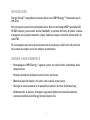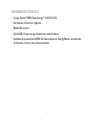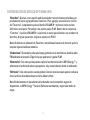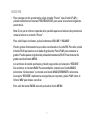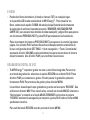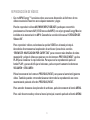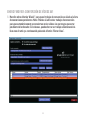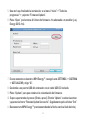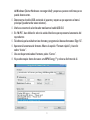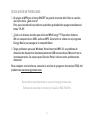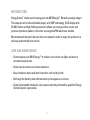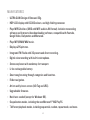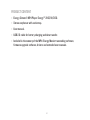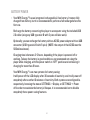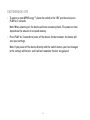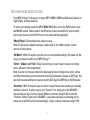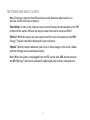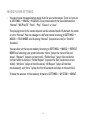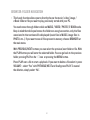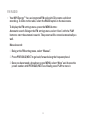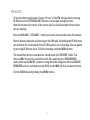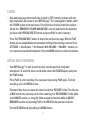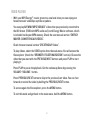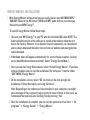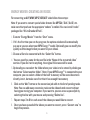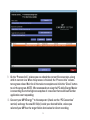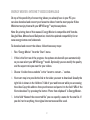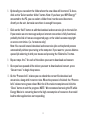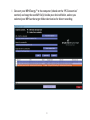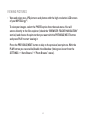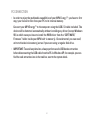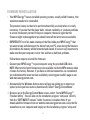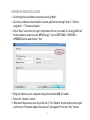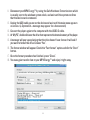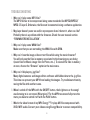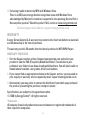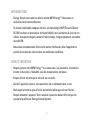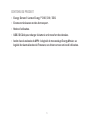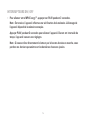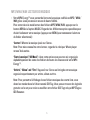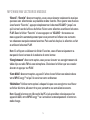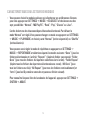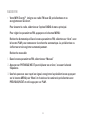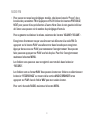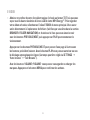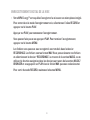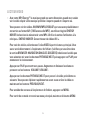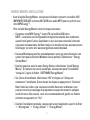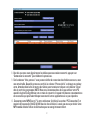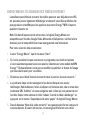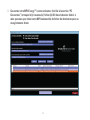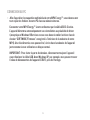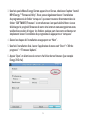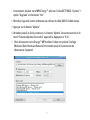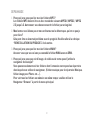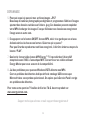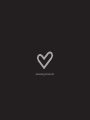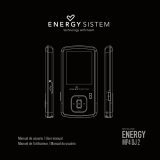La page est en cours de chargement...
La page est en cours de chargement...
La page est en cours de chargement...
La page est en cours de chargement...
La page est en cours de chargement...
La page est en cours de chargement...
La page est en cours de chargement...
La page est en cours de chargement...
La page est en cours de chargement...
La page est en cours de chargement...
La page est en cours de chargement...
La page est en cours de chargement...
La page est en cours de chargement...
La page est en cours de chargement...
La page est en cours de chargement...
La page est en cours de chargement...
La page est en cours de chargement...
La page est en cours de chargement...
La page est en cours de chargement...
La page est en cours de chargement...
La page est en cours de chargement...
La page est en cours de chargement...
La page est en cours de chargement...
La page est en cours de chargement...
La page est en cours de chargement...
La page est en cours de chargement...
La page est en cours de chargement...
La page est en cours de chargement...
La page est en cours de chargement...
La page est en cours de chargement...
La page est en cours de chargement...
La page est en cours de chargement...
La page est en cours de chargement...
La page est en cours de chargement...
La page est en cours de chargement...
La page est en cours de chargement...
La page est en cours de chargement...
La page est en cours de chargement...
La page est en cours de chargement...
La page est en cours de chargement...
La page est en cours de chargement...
La page est en cours de chargement...
La page est en cours de chargement...
La page est en cours de chargement...
La page est en cours de chargement...
La page est en cours de chargement...
La page est en cours de chargement...
La page est en cours de chargement...
La page est en cours de chargement...
La page est en cours de chargement...
La page est en cours de chargement...
La page est en cours de chargement...
La page est en cours de chargement...
La page est en cours de chargement...
La page est en cours de chargement...
La page est en cours de chargement...
La page est en cours de chargement...
La page est en cours de chargement...
La page est en cours de chargement...
La page est en cours de chargement...
La page est en cours de chargement...
La page est en cours de chargement...
La page est en cours de chargement...
La page est en cours de chargement...
La page est en cours de chargement...
La page est en cours de chargement...

67
Manuel de l’utilisateur
La page est en cours de chargement...

69
INTRODUCTION
Energy Sistem vous remercie d’avoir acheté MP4 Energy™. Nous vous en
souhaitons une bonne utilisation.
Ce lecteur multimédia compact ultrafin, à la technologie HDP (Écran LCD avec
65.000 couleurs et processeur de haute fidélité) vous permettra de jouir de vos
vidéos, musique et images partout et tout le temps. Intègre également un module
de radio FM.
Nous vous recommandons de lire cette notice d’utilisation afin d’apprécier le
produit d’une manière sûre et dans les meilleures conditions.
SOIN ET ENTRETIEN
Ne pas exposer votre ≥ MP4 Energy™ aux secousses, à la poussière, à la lumière
directe et du soleil, à l’humidité ou à des températures extrêmes.
Ne pas utiliser de nettoyants abrasifs ou corrosifs.
≥
Garder l’appareil propre et sans poussière via un vêtement doux et sec. ≥
Recharger la batterie quand l’icône de batterie faible apparaît sur l’écran.. ≥
Ne pas démonter l’appareil. Tout travail de réparation devant être fait par du ≥
personnel qualifié par Energy Sistem Soyntec.

70
PRINCIPALES CARACTERISTIQUES
ULTRAFIN : conception de 8mm et 26g ≥
Écran LCD avec 65.000 couleurs et processeur de haute fidélité ≥
Lit les vidéos MPEG4 (XVID avec son audio MP2 en format AVI). Inclut un logiciel ≥
de transcodage et de téléchargement de vidéos Internet, compatible avec YouTube,
Google Video, Dailymotion and Metacafe.
Lit la musique MP3/WMA/WAV.
≥
Affiche les images JPG. ≥
Intègre une radio FM avec 30 présélections à enregistrement direct. ≥
Microphone intégré enregistrant la voix en digital. ≥
Écouteurs stéréo avec cordon pour le transport. ≥
Batterie rechargeable Li-Ion. ≥
Navigation des chansons par catégories et favorites. ≥
Navigation dans les différents dossiers. ≥
Artistes et chansons sur l’écran (Id3-Tag et LRC). ≥
Progiciels extensibles. ≥
Pas besoin de drivers (excepter W98). ≥
6 modes d’équaliseurs. ≥
7 modes de répétitions, lecture normale et mode aléatoire. ≥

71
CONTENU DU PRODUIT
Energy Sistem® Lecteur Energy™ 2110 / 2111 / 2120. ≥
Ecouteur stéréo avec cordon de transport. ≥
Notice d’utilisation. ≥
USB 2.0 Câble pour charger la batterie et le transfert des données. ≥
Inclut dans la mémoire du MP4 : le logiciel de transcodage Energy Movier, un ≥
logiciel de réactualisation du Firmware, ses drivers et ses notices d’utilisation.

72
VUE D’ENSEMBLE GENERALE
VOLUME -: Diminue volume / Désactive LRC / Efface.1.
MENU: Menu Précédent / Menu Principal / Menu Radio.2.
VOLUME +: Augmente Volume / Mode de répétition A-B / Menus Favoris.3.
PREVIOUS: Elément Précédent / Retour rapide.4.
PLAY: Sélectionner / Reproduire / Pause / Radio / On-Off bouton.5.
Bouton de mise en marche On-Off.6.
NEXT: Elément Suivant / Avance rapide.7.
Trou pour cordon.8.
Sortie d’écouteur.9.
Microphone.10.
USB 2.0 Câble pour charger la batterie et le transfert des données.11.
2
3
1
10
8
11
5
6
7
4
9

73
PUISSANCE BATTERIE
Votre ≥ MP4 Energy™ a une batterie rechargeable à Li-Ion. Elle a déjà été chargée
à l’usine, mais nous vous recommandons de la recharger avant sa première
utilisation pour une performance optimale.
Rechargez la batterie en utilisant le câble USB 2.0 inclus qui relie le lecteur à
l’ordinateur. (Tous types USB mini-B avec 5-pins fonctionnent aussi).
En option, vous pouvez recharger la batterie avec un adaptateur AC/DC (non
inclus, vendu séparément) ou avec un adaptateur AC/DC qui a un connecteur USB
(USB type mini-B avec 5-pins).
NOTE : le rendement de l’adaptateur AC/DC doit être au maximum de 500mA.
Le temps de chargement de la batterie est de 3 à 5 heures, cela dépend si le lecteur
≥
est en marche ou éteint. Pour maintenir la batterie dans de bonnes conditions,
nous vous recommandons de ne pas utiliser le lecteur lors du chargement et de ne
pas charger plus de 8 heures lorsque l’appareil est mis hors tension.
Pour l’économie de batterie, votre MP4 Energy™ a 2 possibilités:
Se mettre en arrêt après 30 secondes d’inactivité ou se mettre en arrêt
complet après 10 minutes d’inactivité. Les deux systèmes sont configurables,
respectivement, sélectionnez l’icône SETTINGS et “Lecture”, ou SETTINGS et
“Power Off Time”. Pour garder la batterie longtemps, nous vous recommandons de
ne pas arrêter le mode économie d’énergie.

74
INTERRUPTEURS ON / OFF
Pour allumer votre MP4 Energy™, appuyer sur PLAY pendant 2 secondes. ≥
Note : En tension, l’appareil effectue une vérification de la mémoire. L’allumage de
l’appareil dépend de la mémoire occupée.
Appuyer PLAY pendant 3 secondes pour allumer l’appareil. Durant cet intervalle de
temps, l’appareil sauvera vos réglages.
Note : Si vous arrêtez directement le lecteur par le bouton de mise en marche, vous
perdrez vos derniers paramètres et les dernières chansons jouées.

75
MP3/WMA/WAV LECTEUR DE MUSIQUE
Votre MP4 Energy™ vous permet de lire toute la musique codifiée en MP3 / WMA / ≥
WAV grâce à son processeur sonore de haute fidélité.
Pour entrer dans le mode lecture des fichiers MP3/WMA/WAV, appuyez sur le
bouton MENU via l’option MUSIC. Regardez les différentes options possibles pour
choisir facilement votre musique (appuyez sur MENU pour commencer la lecture
du fichier sélectionné) :
“Lecture”: Montre la musique jouée sur l’écran.
Note: Pour mieux connaître votre lecteur, regardez la rubrique “Music player
screen”de la notice.
“Toute la musique”/“All Music”: Avec cette option vous pourrez voir, organisés
alphabétiquement les noms des fichiers de toutes les chansons de votre MP4
Energy™.
“Artiste”, “Album” and “Titre”: Apparaît sur l’écran un listing de votre musique
organisé respectivement par artiste, album ou titre.
Note: Pour permettre l’affichage de vos fichiers musique dans cette liste, vous
devez les stocker dans le fichier nommé ID3-Tag. Vous pouvez trouver des logiciels
gratuits sur le net pour créer ou modifier votre fichier ID3-Tags tel que MP3Tag ou
ID3 Renamer.

76
MP3/WMA/WAV LECTEUR DE MUSIQUE
“Favoris”, “Favorite”: Avec cette option, vous pouvez écouter seulement la musique
que vous avez sélectionnée au préalable comme favorite. Pour ajouter une chanson
à vos favoris “Favorite”, appuyez simplement sur le bouton VOLUME + jusqu’à ce
qu’il soit en haut de la file ou du fichier. Faites votre sélection en utilisant le bouton
PLAY. Dans le fichier “Favorite” si vous appuyez sur VOLUME + de nouveau un
menu apparaîtra automatiquement pour vous permettre d’effacer une ou toutes
vos chansons marquées comme favorites. Puis une fois de plus, la sélection se fait
en utilisant le bouton PLAY.
Note: En effaçant un élément du fichier Favorites, vous effacez uniquement sa
marque de favoris et non de la mémoire de votre lecteur.
“Enregistrement”: Avec cette option, vous pouvez écouter vos enregistrements de
vidéo clips ou radio FM via son microphone. Choisissez le fichier que vous voulez
écouter et appuyez sur PLAY.
“Liste biblio”: Avec cette option, apparaît l’arbre de vos fichiers en mémoire dans
votre MP4 Energy™ tel qu’il le serait sur votre ordinateur.
“Rénitialiser”: Utiliser cette option à chaque fois que vous enregistrez ou effacez
un fichier d’artiste, album et titre pour permettre une actualisation exacte.
Note: Quand le lecteur est débranché du PC via la procédure classique pour les
appareils USB, votre MP4 Energy™ va s’actualiser automatiquement et entrer en
mode charge.

77
INTERFACE LECTEUR DE MUSIQUE
Vous pouvez mettre en pause la lecture en appuyant sur PLAY et régler votre ≥
volume d’écoute en maintenant les boutons VOLUME+ / VOLUME -.
Appuyez brièvement sur les boutons PREVIOUS/NEXT pour passer d’un fichier à
un autre. Vous pouvez également avancer et reculer rapidement une chanson en
maintenant respectivement les boutons PREVIOUS/NEXT.
Si la chanson a des paroles (LRC file), ils seront montrés sur l’écran, et sinon le
mode équaliseur apparaîtra par défaut.
Note: Les paroles de chanson sont dans un fichier texte nommé du nom de la
musique et de l’extension .LRC. Si vous fichiers n’ont pas la mention «LRC», vos
paroles ne s’afficheront pas, mais vous pourrezécouter la musique sans problème.
Maintenez le bouton VOLUME - pour activer/désactiver les fonctions Id3-Tag et
LRC.
A-B repeat function: Avec cette option, vous pouvez mettre en boucle une partie
d’une chanson. Appuyer sur le bouton VOLUME + pour paramétrer le point A et
ré-appuyer sur VOLUME + pour le point B. Pour effacer cette fonction, appuyer de
nouveau sur le bouton VOLUME +.
Pour sortir de la lecture en cours et aller au menu précédent, appuyez sur MENU.
Maintenez-le si vous voulez retourner au menu principal.

78
CARACTERISTIQUES DU LECTEUR DE MUSIQUE
Vous pouvez choisir le mode équaliseur qui sélectionne vos préférences d’écoute, ≥
pour cela appuyez sur SETTINGS -> MUSIC -> EQ SELECT et choisissez une des
sept possibilités: “Normal”, “MS PlayFX”, “Rock”, “Pop”, “Classic” ou “Jazz”.
L’ordre de lecture des chansons dépend du mode sélectionné. Par défaut, le
mode“Normal” est réglé. Vous pouvez changer ce mode en appuyant sur SETTINGS
-> MUSIC -> PLAY MODE, et choisir parmi “Normal” (ordre séquentiel) ou “Shuffle”
(ordre aléatoire).
Vous pouvez aussi régler le mode de répétition en appuyant sur SETTINGS ->
MUSIC -> REPEAT MODE et sélectionné parmi les modes suivants: “Once” (joue les
fichiers sélectionnés et s’arrête), “Repeat 1” (répète le fichier sans cesse), “Folder
Once” (joue tous les fichiers du répertoire sélectionné et s’arrête), “Folder Repeat”
(répète tous les fichiers du répertoire sélectionné sans cesse), “All Once” (joue
tous les fichiers une fois), “All Repeat” (joue tous les fichiers continuellement) et
“Intro” (joue les 10 première secondes et passe au fichier suivant).
Pour connaître l’espace libre de la mémoire de l’appareil, appuyez sur SETTINGS ->
SYSTEM -> ABOUT.

79
BROWSER: NAVIGATION DANS LES DOSSIERS
Cette fonction pratique vous permet de choisir le dossier et la musique / vidéo ≥
/ image / fichier e-Book que vous voulez jouer et que vous avez précédemment
organisé avec votre ordinateur.
Vous pouvez passer en revue vos dossiers au travers du mode MUSIC / VIDEO /
PHOTO / E-BOOK. Pensez bien que vous passez en revue les dossiers dans une
section spécifique, seulement les dossiers associés à cette section seront affichés
(la musique classée dans la MUSIC, les images dans PHOTO, etc.…). Si vous voulez
voir tous les dossiers présents dans la mémoire, choisissez BROWSER du menu
principal.
Avec les boutons PREVIOUS/NEXT vous pouvez sélectionner le dossier ou fichier
précédent/suivant. Avec le bouton PLAY vous pouvez entrer dans le dossier choisi.
Vous pouvez retourner au dossier précédent en pressant PLAY sur l’icône « .. » ou
appuyer sur le bouton MENU.
Appuyer sur PLAY au-dessus du fichier désiré pour commencer la lecture. Si vous
voulez effacer le fichier, sélectionnez-le, maintenez VOLUME - et sélectionnez YES,
en utilisant PREVIOUS/NEXT, puis appuyez sur PLAY. Pour annuler la suppression,
sélectionnez NO.

80
RADIO FM
Votre ≥ MP4 Energy™ intègre une radio FM avec 30 présélections et un
enregistrement en direct.
Pour écouter la radio, sélectionnez l’option RADIO du menu principal.
Pour régler les paramètres FM, appuyez sur le bouton MENU:
Recherche Automatique: Dans le menu paramètres FM, sélectionnez “Auto” avec
le bouton PLAY pour commencer la recherche automatique. La présélection va
s’effectuer et s’enregistrer automatiquement.
Recherche manuelle:
Dans le menu paramètres FM, sélectionnez “Manual”1.
Appuyez sur PREVIOUS/NEXT pour déplacer en arrière / en avant la bande 2.
fréquence.
Une fois que vous avez capté un signal, enregistrez la présélection en appuyant 3.
sur le bouton MENU puis “Mem” et choisissez le numéro de présélection avec
PREVIOUS/NEXT et enfin appuyez sur PLAY.

81
RADIO FM
Pour passer en revue les préréglages stockés, choisissez le mode “Preset” dans ≥
le menu des paramètres FM et appuyez sur PLAY. Utiliser les boutons PREVIOUS/
NEXT pour passer d’une présélection à l’autre. Note: Dans le coin gauche inférieur
de l’écran vous pouvez voir le nombre du préréglage effectués.
Pour augmenter ou diminuer le volume, maintenez les boutons VOLUME+/VOLUME -.
Enregistrez directement ce que vous êtes en train d’écouter à la radio FM. En
appuyant sur le bouton PLAY vous allez entrer dans le mode pour enregistrer.
Appuyez de nouveau sur PLAY pour commencer l’enregistrement. Vous pouvez
faire pause en appuyant sur PLAY une fois de plus. Pour finir l’enregistrement,
maintenez le bouton MENU.
Les fichiers sons que vous avez enregistrés sont stockés dans le dossier
“RECORD”.
Les fichiers sont au format WAV. Vous pouvez écouter ces fichiers en sélectionnant
le dossier “RECORDINGS” au travers de la section MUSIC/BROWSER et en
appuyant sur PLAY dans le fichier WAV que vous voulez écouter.
Pour sortir du mode RADIO, maintenez le bouton MENU.

82
E-BOOK
Admirez et profitez de votre livre électronique (e-book au format TXT) où que vous ≥
soyez avec la haute résolution d’écran LCD de votre MP4 Energy™. Pour regarder
votre album e-books, sélectionnez l’icône E-BOOK du menu principal. Vous aurez
accès directement à l’explorateur de fichiers (vérifiez que vous êtes dans la section
BROWSER: FOLDER NAVIGATION) et choisissez le livre que vous aimeriez voir
avec les boutons PREVIOUS/NEXT puis appuyez sur PLAY pour commencer le
visionnement.
Appuyez sur les boutons PREVIOUS/NEXT pour passer d’une page à l’autre avec
les boutons précédent/suivant. Avec le bouton PLAY vous pouvez autoriser ou non
le décalage automatique des lignes (Le temps peut être réglé via SETTINGS
->
“Auto browse”
->
“Text Browse”).
Avec les boutons VOLUME+/VOLUME- vous pouvez sauvegarder ou charger les
marques. Appuyez sur le bouton MENU pour confirmer les actions.

83
ENREGISTREMENT DIGITAL DE LA VOIE
Votre MP4 Energy™ est capable d’enregistrer la voix avec son microphone intégré. ≥
Pour entrer dans le mode d’enregistrement voix, sélectionnez l’icône RECORD et
appuyez sur le bouton PLAY.
Appuyez sur PLAY pour commencer l’enregistrement.
Vous pouvez faire pause en appuyant PLAY. Pour terminer l’enregistrement,
appuyez sur le bouton MENU.
Les fichiers sons que vous avez enregistrés sont stockés dans le dossier
RECORDINGS. Les fichiers sont au format WAV. Vous pouvez écouter ces fichiers
en sélectionnant le dossier “RECORDINGS” au travers de la section MUSIC, ou en
utilisant la fonction navigation dans les dossiers au travers de la section MUSIC/
BROWSER et en appuyant sur PLAY dans le fichier WAV que vous voulez écouter.
Pour sortir du mode RECORD, maintenez le bouton MENU.

84
LECTEUR VIDEO
Avec votre MP4 Energy™ la musique prend une autre dimension quand vous voulez ≥
voir le vidéo clip de votre musique préférée n’importe quand et n’importe où.
Vous pouvez voir les vidéos AVI/WMV/MPG/VOB/ASF que vous avez préalablement
converties au format AVI (XVID avec audio MP2), en utilisant logiciel ENERGY
MOVIER inclus dans la mémoire de votre MP4. Vérifiez la notice d’utilisation à la
rubrique « ENERGY MOVIER: Convertisseur de vidéos AVI ».
Pour voir des vidéos, sélectionnez l’icône VIDEO à partir du menu principal. Vous
aurez accès directement à l’explorateur de fichiers (vérifiez que vous êtes dans
la section BROWSER: NAVIGATION DANS LES DOSSIERS) choisissez la vidéo que
vous aimeriez voir avec les boutons PREVIOUS/NEXT puis appuyez sur PLAY pour
commencer le visionnement.
Appuyez sur PLAY pour mettre en pause. Augmentez et diminuez le volume en
pressant sur les boutons VOLUME+/VOLUME-.
Appuyez sur les boutons PREVIOUS/NEXT pour passer à la vidéo précédente ou
suivante. Vous pouvez déplacer rapidement en avant ou en arrière la vidéo en
maintenant les boutons PREVIOUS/NEXT.
Pour accéder de nouveau à l’explorateur de fichiers, appuyez sur MENU.
Pour sortir de ce mode et revenir au menu principal, maintenez le bouton MENU.

85
ENERGY MOVIER: INSTALLATION
Avec le logiciel Energy Movier vous pouvez facilement convertir vos vidéos AVI/
≥
WMV/MPG/VOB/ASF au format AVI (XVID avec audio MP2) pour en profiter avec
votre MP4 Energy™.
Pour installer Energy Movier suivez les étapes suivantes:
Connectez votre MP4 Energy™ à votre PC via le câble USB inclus. 1.
NOTE: La dernière version disponible du logiciel est sauvée dans la mémoire
quand l’unité quitte l’usine. Cependant, si vous avez une connexion à Internet,
nous vous recommandons d’utiliser toujours la dernière version que vous pouvez
télécharger sur notre site: www.energysistem.com/videosweb.
Un menu Windows apparaîtra automatiquement pour que vous choisissiez une 2.
option (tant que l’autorun de Windows vous le permet). Sélectionnez “Energy
Sistem Menu”
Une fois que vous voyez le menu Energy Sistem, sélectionnez “Install Energy 3.
Movier”. Si l’autorun ne vous le permet pas, vous pouvez lancer l’installation
“setup.exe” à parti du fichier “SOFTWARE/Energy Movier”.
Sur l’écran d’installation, sélectionnez “OK” et cliquez sur l’icône pour 4.
commencer l’installation. Suivez toutes les étapes en appuyant sur “Continue”.
Note: Selon les codecs que vous avez installés dans votre ordinateur, vous
pourrait recevoir un message du programme essayant de recouvrir quelques
uns d’entre eux. Dans ce cas, nous vous recommandons de garder vos fichiers
existants en appuyant sur “Yes”.
Une fois l’installation terminée, vous pouvez lancer l’application à partir de 5. Start
-> “All programs” -> “Energy Sistem” -> “Energy Movier”.

86
ENERGY MOVIER: CONVERTISSEUR DE VIDéOS AVI
Pour convertir une vidéo AVI/WMV/MPG/VOB/ASF suivez les étapes suivantes: ≥
NOTE: Si vous voulez convertir des formats vidéos spéciaux comme MPEG4 / DivX /
XviD / etc. soyez sûr que vous avez installé les bons “codecs”. Vous pouvez installer
un package complet de “codec” tels que “K-Lite Standard Pack”. Il est recommandé
également que les fichiers qui sont convertis soient dans le dossier d’installation.
Exécutez “Energy Movier” à partir du menu “Start”.
1.
Si c’est la première fois que vous lancer ce programme, une fenêtre d’options s’ouvrira
2.
automatiquement ainsi vous pourrez sélectionnez votre modèle de MP4 Energy™.
Optionnellement, vous pouvez modifier la qualité et le format de l’image que vous voulez
avoir pour vos vidéos.
Choisissez un fichier à convertir avec le bouton “Sélectionnez l’archive”.
3.
Vous pouvez donner un nom au nouveau fichier via la section “Nom de la vidéo convertie”.
4.
Si vous n’écrivez rien, le nom du dossier original sera employé.
Optionnellement, vous pouvez choisir le dossier où votre vidéo doit être stockée en
5.
cliquant sur le bouton “Dossier destination pour l’archive convertie”. Note: Si votre
MP4
Energy™
est relié à votre ordinateur, vous pouvez choisir un dossier de la mémoire
intégrée ainsi les nouvelles vidéos s’enregistreront directement à cette place, mais vous
assurez d’abord qu’elle a assez de mémoire libre.
Cliquez sur le bouton « Alouter » ainsi le travail de conversion s’ajoutera à la liste de
6.
tâches en suspens. Note: vous pouvez ajouter plusieurs tâches de conversion ainsi la
conversion se fera en lot sans avoir à regarder votre ordinateur. Si vous le voulez, vous
pouvez effacer un travail aligné en choisissant la ligne avec votre souris et en pressant
“Effacer la ligne”.
Répétez les étapes de 3 à 6 pour chacune des vidéos que vous voulez convertir.
7.

87
Une fois que vous avez aligné toutes les vidéos que vous voulez convertir, appuyer sur
8.
“Commencer à convertir” pour débuter le processus.
Sur la colonne “Info. process” vous pouvez vérifier la conversion des fichiers en cours, avec
9.
son actuel taille. Quand le processus est fini, la colonne “Process Info” se change en couleur
verte. Attendez bien la fin de toutes les tâches pour terminer et cliquer sur le bouton “Close”
afin de sortir du programme. NOTE: Nous vous recommandons de ne pas utiliser votre PC
quand le logiciel Energy Movier est en train de convertir, il requiert de hautes consommations
en ressources qui pourraient bloquer ou mener d’autres applications à ne pas répondre.
Connectez votre MP4 Energy™ à votre ordinateur (vérifier à la section “PC Connection”) et
10.
copiez le(s) nouveau(x) fichier(s) AVI dans le dossier désiré, à mois que vous ayez choisi votre
MP4 comme cible de fichier de destination pour un enregistrement direct.
La page est en cours de chargement...
La page est en cours de chargement...
La page est en cours de chargement...
La page est en cours de chargement...
La page est en cours de chargement...
La page est en cours de chargement...
La page est en cours de chargement...
La page est en cours de chargement...
La page est en cours de chargement...
La page est en cours de chargement...
La page est en cours de chargement...
La page est en cours de chargement...
La page est en cours de chargement...
-
 1
1
-
 2
2
-
 3
3
-
 4
4
-
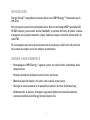 5
5
-
 6
6
-
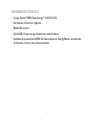 7
7
-
 8
8
-
 9
9
-
 10
10
-
 11
11
-
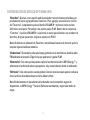 12
12
-
 13
13
-
 14
14
-
 15
15
-
 16
16
-
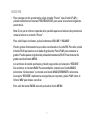 17
17
-
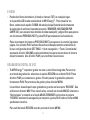 18
18
-
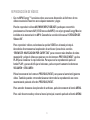 19
19
-
 20
20
-
 21
21
-
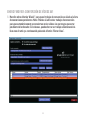 22
22
-
 23
23
-
 24
24
-
 25
25
-
 26
26
-
 27
27
-
 28
28
-
 29
29
-
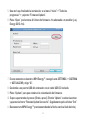 30
30
-
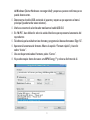 31
31
-
 32
32
-
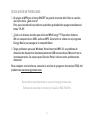 33
33
-
 34
34
-
 35
35
-
 36
36
-
 37
37
-
 38
38
-
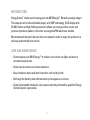 39
39
-
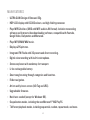 40
40
-
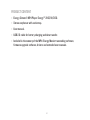 41
41
-
 42
42
-
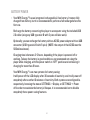 43
43
-
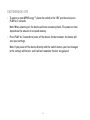 44
44
-
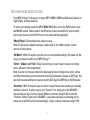 45
45
-
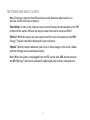 46
46
-
 47
47
-
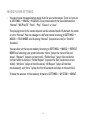 48
48
-
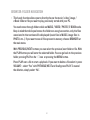 49
49
-
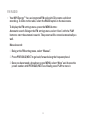 50
50
-
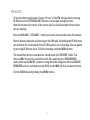 51
51
-
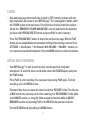 52
52
-
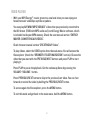 53
53
-
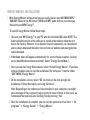 54
54
-
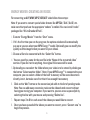 55
55
-
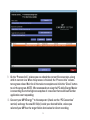 56
56
-
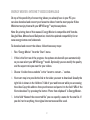 57
57
-
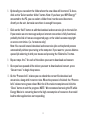 58
58
-
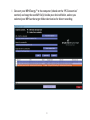 59
59
-
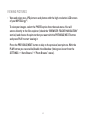 60
60
-
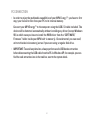 61
61
-
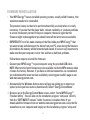 62
62
-
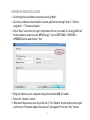 63
63
-
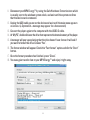 64
64
-
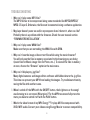 65
65
-
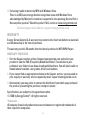 66
66
-
 67
67
-
 68
68
-
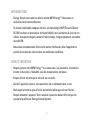 69
69
-
 70
70
-
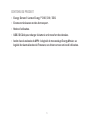 71
71
-
 72
72
-
 73
73
-
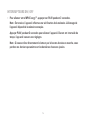 74
74
-
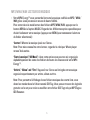 75
75
-
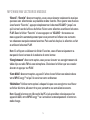 76
76
-
 77
77
-
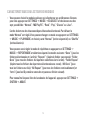 78
78
-
 79
79
-
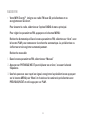 80
80
-
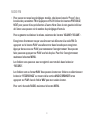 81
81
-
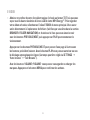 82
82
-
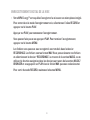 83
83
-
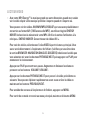 84
84
-
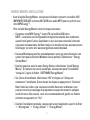 85
85
-
 86
86
-
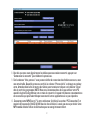 87
87
-
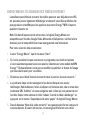 88
88
-
 89
89
-
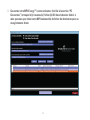 90
90
-
 91
91
-
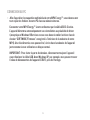 92
92
-
 93
93
-
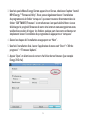 94
94
-
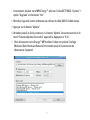 95
95
-
 96
96
-
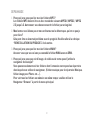 97
97
-
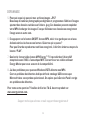 98
98
-
 99
99
-
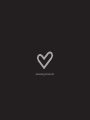 100
100
ENERGY SISTEM 2111 Manuel utilisateur
- Catégorie
- Lecteurs MP3 / MP4
- Taper
- Manuel utilisateur
dans d''autres langues
- English: ENERGY SISTEM 2111 User manual
- español: ENERGY SISTEM 2111 Manual de usuario
Documents connexes
-
 ENERGY SISTEM 2131 Manuel utilisateur
ENERGY SISTEM 2131 Manuel utilisateur
-
ENERGY SISTEM ENERGY 22 Series Manuel utilisateur
-
 ENERGY SISTEM Energy 3216 DUO FM-T Manuel utilisateur
ENERGY SISTEM Energy 3216 DUO FM-T Manuel utilisateur
-
 ENERGY SISTEM 4030 Touch Manuel utilisateur
ENERGY SISTEM 4030 Touch Manuel utilisateur
-
 ENERGY SISTEM 2204 DJ Manuel utilisateur
ENERGY SISTEM 2204 DJ Manuel utilisateur
-
 ENERGY SISTEM 2202 Manuel utilisateur
ENERGY SISTEM 2202 Manuel utilisateur
-
 ENERGY SISTEM 2010 Manuel utilisateur
ENERGY SISTEM 2010 Manuel utilisateur
-
ENERGY SISTEM Energy 3040 Manuel utilisateur
-
ENERGY SISTEM Energy 3030 Manuel utilisateur
-
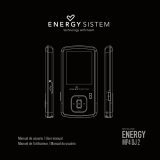 ENERGY SISTEM MP4 DJ 2 Manuel utilisateur
ENERGY SISTEM MP4 DJ 2 Manuel utilisateur